修复音量按钮在iPhone上不起作用的8种方法
苹果手机为稳健的硬件工程设定了基准。然而,它并不总是没有问题。多年来,用户经常遇到触摸屏或声音似乎不起作用的问题。另一个此类问题是音量按钮在iPhone上不起作用。这可能很烦人,尤其是当您正在播放视频或歌曲时,音量太大或太小。我们有八种有效的方法来解决它。
与大多数问题一样,这可能是硬件或软件问题。如果是后者,那么您很幸运,因为您很可能可以自己修复它。如果是硬件问题,您的设备将需要访问授权服务中心。因此,请继续阅读我们的文章以找出问题的原因并快速找到解决方法。
为什么我的音量按钮在IPHONE上不起作用
音量按钮是一个可点击的物理实体,从长远来看很容易损坏。会出现按钮卡住或使用多年后磨损的情况。另一方面,您的 iPhone 上可能存在一些错误配置,妨碍了音量按钮的功能。
幸运的是,您可以使用下一节中的方法解决此问题。让我们开始。
如何修复音量按钮在IPHONE上不起作用
有多种方法可以帮助修复 iPhone 的声音按钮。此外,他们还将帮助您确定问题是与软件有关还是与硬件有关。那么,让我们开始吧?
1.取下外壳
虽然外壳对于保护设备至关重要,但有时它们可能会很紧并限制音量按钮的点击。或者,外壳层和音量按钮之间可能有一些颗粒。
因此,做一些像移除外壳这样简单的事情,可能会解决音量按钮不起作用的问题。
2.检查音量设置
默认情况下,音量按钮只会更改您的媒体音量。因此,您可以更改 iPhone 上的音量设置,以启用按钮来控制铃声音量。
论坛上的许多用户分享了他们使用此方法修复 iPhone 音量按钮不工作问题的经验。因此,此方法很可能也能为您解决问题。这是如何做的。
第 1 步:打开“设置”应用程序并转到“声音和触觉”。
第 2 步:打开“使用按钮更改”。
这将确保您可以使用音量按钮更改铃声音量。但是,如果您根本没有从音量按钮获得触觉反馈,则可以尝试更多方法。
3.清洁iPhone音量按钮
当今市场上的所有 iPhone 都具有防尘保护功能。但是,一些较重的颗粒可能会粘在音量按钮和它们的外壳之间。
您可以使用软刷轻轻清洁音量按钮,以清除这些颗粒。我们建议您慢慢来,不要让刷子接触屏幕,以防刮花。
4. 重启手机
解决任何问题的好、古老的经典方法 – 尝试关闭并重新打开您的设备。因此,您可能只需要简单的重启和刷新就可以修复 iPhone 的音量按钮。以下是重启 iPhone 的步骤。
第 1 步:首先,关闭您的设备。
在 iPhone X、XR、11、12 和 13 系列上:按住音量调低和侧边按钮。
在 iPhone SE 第二代或第三代、7 和 8 系列上:按住侧边按钮。
在 iPhone SE 第一代、5s、5c 或 5上:按住顶部的电源按钮。
资料来源:Apple.com
第 2 步:现在,拖动电源滑块以关闭设备。
第 3 步:接下来,按住 iPhone 上的电源按钮打开设备。
如果重新启动后问题仍然存在,则可能是特定应用程序存在问题,您可以尝试卸载该应用程序。
5.检查是否是应用程序的问题
如果音量按钮在特定应用程序中不起作用,则问题出在该应用程序中,而不是您的 iPhone。因此,您可以继续卸载该应用程序。这是你如何做到的。
第一步:长按应用图标进行卸载。
第 2 步:按应用程序左上角的“-”图标,然后点击删除应用程序。
由于有问题的应用程序已不在您的 iPhone 上,因此它可能会解决问题。如果以上方法均无效,您可以尝试重置您的 iPhone。
6. 重置 iPhone
有时,软件更新会修改 iPhone 按钮的工作方式。对于旧款 iPhone 机型尤其如此。无论音量按钮是在运行应用程序后停止工作还是由于越狱尝试而停止工作,重置 iPhone 都可以解决该问题。
但是,您必须知道这会将您的所有 iPhone 设置恢复为默认设置。
第 1 步:打开“设置”应用程序并选择“通用”。
第 2 步:选择“转移或重置 iPhone”。
第 3 步:点击重置并选择“重置所有设置”。
这会将 iPhone 上的所有设置重新配置为原始状态。
如果这没有帮助,请抹掉 iPhone 上的所有数据并重新开始。但是,我们建议将此方法作为最后的手段,在继续之前,请备份您的 iPhone,因为它会擦除您的所有数据。
要抹掉您的 iPhone,请在上面的第 3 步中点击“抹掉所有内容和设置”,然后按照屏幕上的说明进行操作。
7. 更新你的 iPhone
Apple 一直在寻找用户对其当前 iOS 版本的评论和反馈。如果他们注意到影响大量用户的问题,他们最终会发布iOS 更新。因此,保持最新版本的 iOS 非常重要。按照以下步骤更新您的设备。
第 1 步:打开“设置”应用程序,然后点击“常规”。
第 2 步:单击软件更新。如果有更新可用,请单击“下载并安装”。这会将您的 iPhone 更新到最新的 iOS 版本。
由于软件问题,上述方法将有助于修复音量按钮在 iPhone 上不起作用。如果问题仍然存在,您可能需要访问 Apple 授权服务中心。一旦您与 Apple 取得联系,他们肯定会解决问题。以下是有关如何获得 Apple 支持的更多信息。
8.联系苹果支持
Apple 因提供一流的售后服务和支持而享有盛誉。我们建议您访问 Apple 授权服务站以解决您的 iPhone 的任何问题。以下是一些重要链接,可帮助您轻松获得 Apple 支持。
官方 iPhone 支持页面
联系 Apple 支持
安排维修
这些是诊断和修复音量按钮在 iPhone 上不起作用的所有方法。然而,其中一些可能需要更多时间,我们中的一些人等不起。所以,好消息是还有其他方法可以在不使用音量按钮的情况下调节音量。在我们文章的下一部分中了解更多信息。
4 在 IPHONE 上调整声音的临时解决方法
Apple 允许您使用 iOS 上的一些功能来控制和调整音量。以下是以下功能以及如何启用它们。
1.使用控制中心的音量滑块
控制中心为您提供了一个滑块来控制音量。您可以通过以下方式访问 iPhone 上的控制中心来调整声音。
iPhone X 及更新机型:从屏幕右上角向下轻扫以打开“控制中心”。
iPhone SE、iPhone 8 及更早机型:从屏幕底部边缘向上轻扫以打开“控制中心”。
2.使用AssistiveTouch
AssistiveTouch 是 iOS 上备受赞誉的功能。它提供了一组控件来使用您的 iPhone,显然,它还有音量控制设置。以下是启用它的方法。
第 1 步:打开“设置”应用,然后选择“辅助功能”。
第 2 步:点击触摸
第 3 步:现在,选择 AssistiveTouch 并打开 AssistiveTouch。
第 4 步:您会在主屏幕上看到一个浮动按钮。当您单击它时,它会打开一个控件框。单击设备。点击提高音量或降低音量以调整声音。
3.在设置中控制音量
Apple 还在声音设置中提供了一个滑块来控制音量。以下是您如何使用它。
第 1 步:打开“设置”应用,然后单击“声音和触觉”。
第 2 步:您会找到一个音量控制滑块。用它来有效地调节音量。
最后,您可以借助始终友好的 iPhone 助手 Siri 来调节音量。
4. 问 Siri
Siri 几乎可以在 iPhone 上做任何事情,尽管它需要你使用你的声音。下面介绍如何使用语音助手来调节 iPhone 的音量。
第 1 步:打开“设置”应用并选择“Siri 与搜索”。第 2 步:打开“按下 Siri 侧边按钮”。第 3 步:现在,按住侧面按钮几秒钟以召唤 Siri。
第 4 步:使用“降低媒体音量”或“提高铃声音量”等简单短语来调节声音。Siri 也会给你同样的反馈。
这些是您在等待修复 iPhone 上不起作用的音量按钮时可以使用的所有临时方法。我们希望这些方法能帮助您快速调节音量。
修复音量按钮以控制 IPHONE 上的音量
这些是您可以用来修复音量按钮在 iPhone 上不起作用的所有方法。虽然这可能是一个令人沮丧的问题,但我们希望您查看所有这些方法来解决该问题。如果没有任何效果,访问 Apple Care 是更换按钮和恢复功能的最后手段。
本站所有文章资讯、展示的图片素材等内容均为注册用户上传(部分报媒/平媒内容转载自网络合作媒体),仅供学习参考。
用户通过本站上传、发布的任何内容的知识产权归属用户或原始著作权人所有。如有侵犯您的版权,请联系我们反馈本站将在三个工作日内改正。